Первая система для создания сайтов о животных, где всё включено
Профессиональные сайты для питомников, клубов, владельцев животных
Как сделать сайт сразу после регистрации
Общая справка:
Для управления клиентским сайтом в системе Zoostars.ru используется специальная страница с авторизованным входом - Панель управления. Панель управления Zoostars это комплекс, состоящий из основного и дополнительного функционала, специально разработанного для управления и рекламы сайтов о животных.
К основному функционалу относится непосредственно само управление сайтом и его настройками (дизайн, стили, блоки, менеджер файлов). К дополнительным, относятся реклама и статистика посещений, а так же сервисы оказывающие удобство в работе с сайтом и ПУ в целом, например сбор и архивация заказов с сайта.
В Панели управления реализована Система взаимной рекламы, которая позволяет выводить рекламу разного формата (объявление, баннер, ссылка) на всех сайтах обслуживаемых системой, а так же на 5-ти сайтах E-ZOO System: e-zoo.ru; e-dog.ru; e-pet.ru; e-kot.ru; zoosklad.ru
Шаг за шагом делаем сайт
Можно прочесть, а можно посмотреть видео инструкции
Итак, Вы зарегистрировались, и первый раз вошли в Панель управления.
Шаг 1.
.jpg) Первым делом создайте меню вашего будущего сайта. Для этого зайдите в «Меню сайта» и добавьте необходимые разделы с помощью функции выбора «Модуль». Вы можете включить до 18-ти, самых разнообразных, модулей, основными из которых являются «Каталог животных», «Продажа (пометы)», «Новости», «Фотоальбом» и т.д. Подробнее о характеристиках каждого модуля
Первым делом создайте меню вашего будущего сайта. Для этого зайдите в «Меню сайта» и добавьте необходимые разделы с помощью функции выбора «Модуль». Вы можете включить до 18-ти, самых разнообразных, модулей, основными из которых являются «Каталог животных», «Продажа (пометы)», «Новости», «Фотоальбом» и т.д. Подробнее о характеристиках каждого модуля
Каждый добавляемый Вами модуль можно переименовать и задать свое название, например модуль «Продажа (пометы)» назвать «Продажа щенков». Если Вы включаете модуль «Текстовая страница», то не забудьте задать еще и URL – адрес Вашей будущей страницы, он должен быть вида /page.phtml (любое_слово_на_латинском.phtml) *.
* Этот способ добавления раздела, при первом знакомстве с системой, лучше не использовать, так как, вполне возможно, его можно заменить другими средствами, например, включением модуля «Каталог статей»
После добавления в меню, каждый раздел необходимо включить, нажав на кнопочку в начале каждого раздела. По умолчанию, каждый раздел выключен – красное положение кнопки. После включения - кнопка зеленая, это указывает, что данный раздел показывается на сайте.
Есть еще третье положение раздела это «включить, но не показывать» - зелено-красное положение кнопки и в этом случае, это говорит о том, что данный раздел в меню не показывается, но страница этого раздела существует.
Надо отметить и не забывать, что данные кнопки с двумя или тремя положениями присутствуют практически в управлении каждого модуля - страницы. Так же, и это характерно для многих модулей, а не только для меню, разделам и записям можно задавать нужное положение на странице, для этого используются стрелочки "вверх/вниз".
Шаг 2.
Зайдите в раздел «Шаблоны страниц» и установите бесплатный шаблон «Zoostars 001»* для новых клиентов. Отметьте страницы, для которых надо применить этот шаблон. Отметьте все!
* в данном шаблоне есть ограничение места для вывода разделов в меню до 8. Если Вам требуется расширяемое меню без органичений, то выберите другой шаблон.
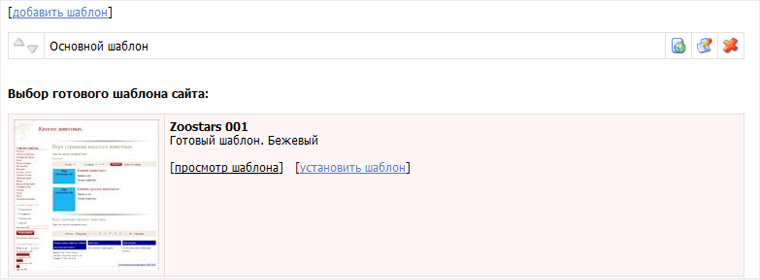 |
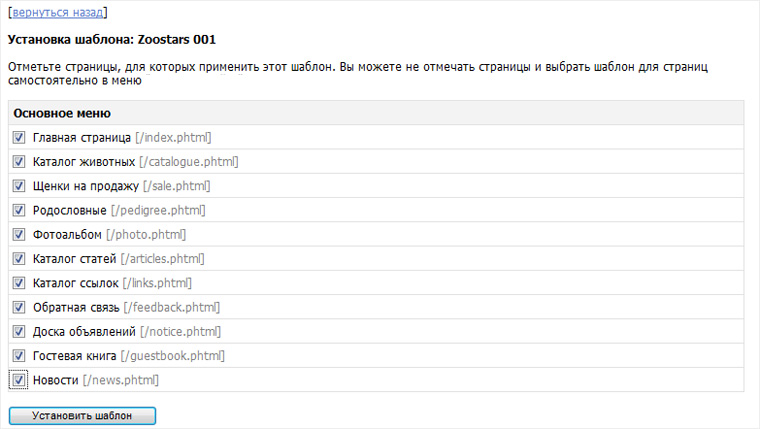 |
После подкючения готового шаблона, задайте ему свое название, например "Мой шаблон сайта", а все остальные шаблоны удалите.
Всё! Сайт готов! Для того чтобы его открыть и увидеть то что получилось, кликните на [Перейти на сайт] – эта ссылка находится вверху Панели управления рядом с Вашей фамилией (ФИО администратора) или на первой страницу ПУ, где указан адрес Вашего сайта.
Шаг 3.
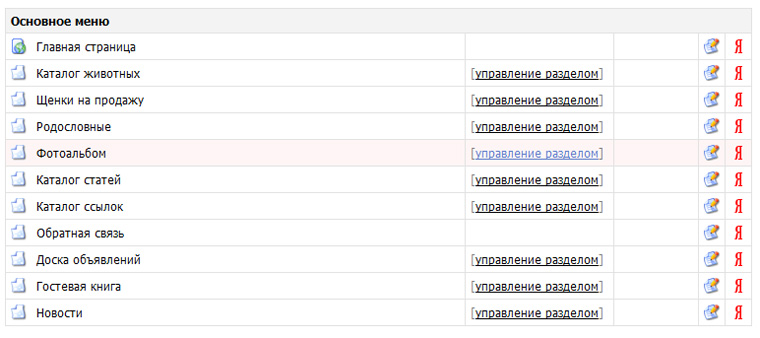 Теперь, когда сайт создан, его нужно наполнить информацией. Для этого все инструменты есть!
Теперь, когда сайт создан, его нужно наполнить информацией. Для этого все инструменты есть!
Войдите в раздел «Страницы сайта» - этот пункт является основным для всех манипуляций внутри страниц. Здесь списком отображены те разделы, которые созданы и включены в «Меню сайта». Напротив каждого раздела справа размещены функциональные иконки «Изменить» и «Я». Так же, если этот раздел является не текстовой страницей, а модулем, то напротив такого раздела отображается ссылка «Управление разделом»
Начните наполнять сайт, зайдя в «Управление разделом» любого модуля, например «Фотоальбом». Таким образом, заходя в управление каждого раздела, Вы можете использовать функционал модуля для добавления и редактирования информации на каждой странице.
Система Zoostars существенно упрощает работу с сайтом каждому нашему клиенту. Ведь всё уже придумано имено для Вас и учитывает специфику работы питомников и заводчиков, надо лишь научится этим пользоваться!
Подробнее об управлении каждого модуля
Сразу после регистрации предоставляется льготный бесплатный период 1 месяц. За это время Вы сможете настроить сайт и полноценно его использовать. Продолжение действия услуг на срок от 3 и более месяцев - платная услуга. Следите за акциями проводимыми на сайте и закажите дизайн сайта со значительной скидкой. Для создания профессионального дизайна заполните Анкету на создание сайта
- Как сделать сайт о питомнике за 5 минут
- Вопросы и ответы
- Инструкция по работе модулей в ПУ
- Общие советы и рекомендации
- Клиентская поддержка
- Обновление сайта
- Поддержка удаленных сайтов
- Партнерская программа
- Способы оплаты
- Анкета на продвижение сайта
- Как сделать сайт сразу после регистрации
- Вопросы и ответы по работе с сайтом
- Отзывы наших клиентов
- Ссылки на сайты о животных
- Факторы, которые учитывают поисковики для поднятия позиции в ТОПе
- Партнеры Зоостарс
- Наши баннеры
- Оптимизации страниц сайта о питомнике под поисковые запросы
- Первый месяц работы сайта бесплатно
- Наполни сайт содержанием и получи домен в подарок
- Сделай сайт - попади в каталог Я-Zoostar!
- RU-CENTER. Подбираем и регистрируем домен!